
|
Verknüpfte Objekte anzeigen |
Scroll |
1. Klicken Sie in Therefore™ Dynamic Web View auf ein Dokument und wählen Sie die Option "Verknüpfte Objekte" ( ) aus dem Menü "Aktionen".
) aus dem Menü "Aktionen".
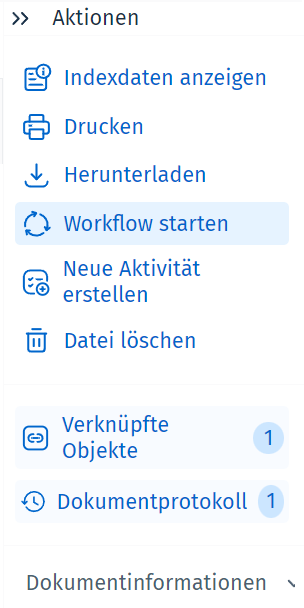
2. Für das geöffnete Dokument wird auf der rechten Seite eine Liste seiner gegenwärtig verknüpften Objekte angezeigt.
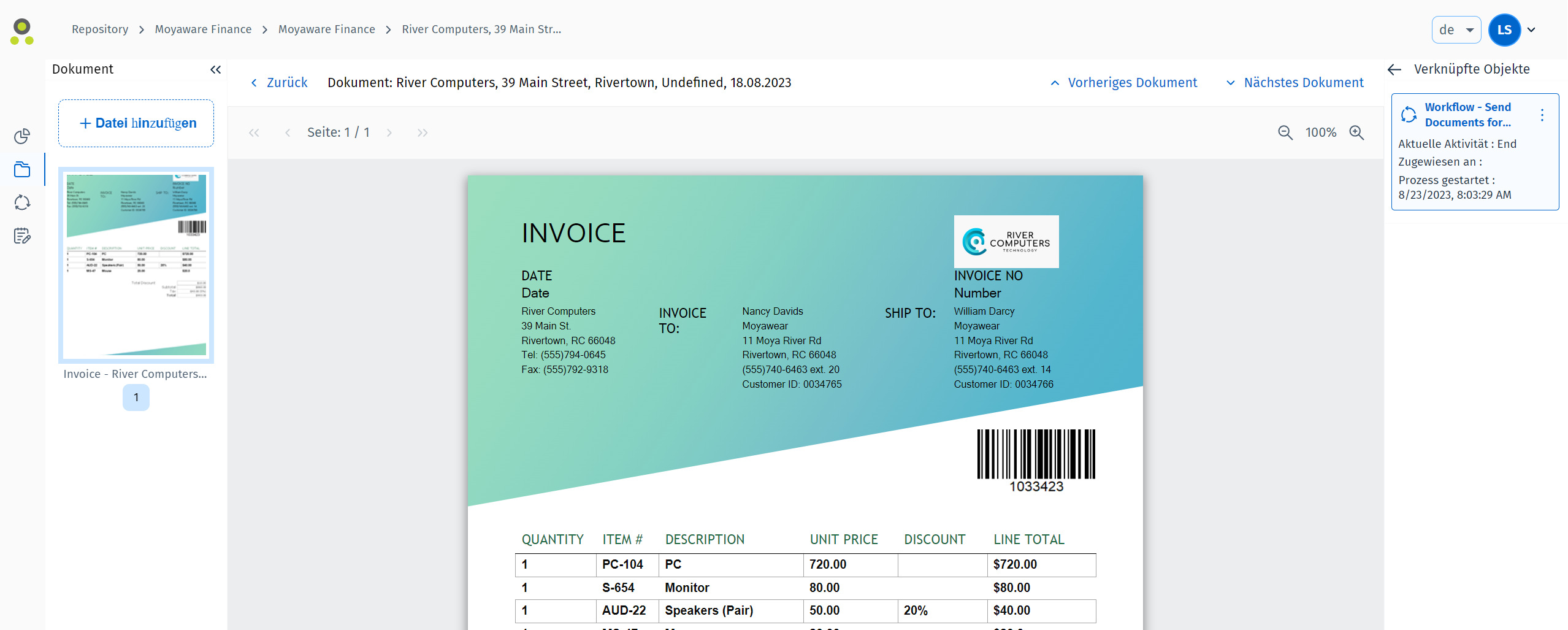
3. Wenn Sie auf den Namen eines verknüpften Objekts klicken, wird es geöffnet. Alternativ können Sie auf das Symbol "..." klicken und auswählen, ob das Objekt geöffnet oder in einer neuen Registerkarte geöffnet werden soll.
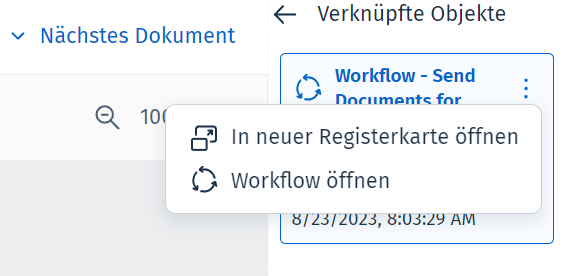
|
Hinweis: •In Therefore™ Dynamic Web View initiierte Workflows und Aktivitäten werden in der Liste "Verknüpfte Dokumente" angezeigt. •Automatische Dokumentverknüpfungen müssen im Therefore™ Solution Designer für die Kategorie konfiguriert werden. •Manuelle Dokumentverknüpfungen müssen im Therefore™ Navigator erstellt werden (z. B. ein angefügtes Dokument oder eine angefügte Datei). |

